Como excluir itens do seu histórico de navegação na Amazon

A Amazon usa seu histórico de navegação e compras para fornecer recomendações e mostrar produtos que você pode gostar. Infelizmente, isso também significa que suas recomendações se estragaram quando você clicou no link para um produto estúpido na Amazon que você achou engraçado. Veja como remover seletivamente itens do seu histórico de navegação da Amazon
Para encontrar seu histórico, acesse este link e entre na sua conta (se ainda não estiver). Aqui, você verá uma grade de todos os itens que viu recentemente na Amazon.
Primeiro, clique na seta suspensa ao lado de "Gerenciar histórico" para abrir alguns botões úteis.
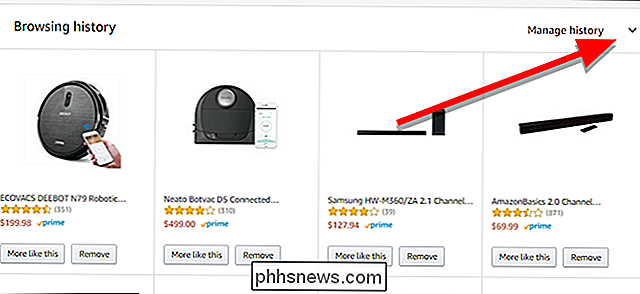
Agora, você vai ver dois novos botões. À esquerda, você pode clicar em "Remover todos os itens" para limpar todo o histórico. Isso não pode ser desfeito, por isso não recomendamos usá-lo, a menos que você queira voltar à estaca zero.
À direita, você verá uma alternância que diz "Ativar / desativar histórico de navegação". Se você quiser parar de acompanhar seus hábitos de navegação ou de pesquisa sem perder seu histórico, desative essa alternância. Isso é útil se você quiser pesquisar presentes sem suas recomendações te traindo, por exemplo. Nota: Isso não impedirá que você receba recomendações com base no histórico existente.
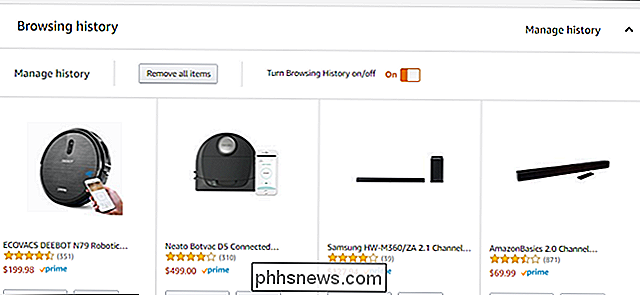
A carne real está abaixo dessas configurações na parte superior. Aqui, você verá um cartão para cada item visualizado na Amazon. Cada cartão tem um botão "Mais como este" e "Remover". Então, por exemplo, me deparei com um álbum de música com spam de Kung Fu recentemente e definitivamente não quero mais disso. Então, eu posso clicar em Remover para me livrar dele. Você também pode clicar em "Mais como este" se você quiser treinar a Amazon para lhe dar melhores recomendações.
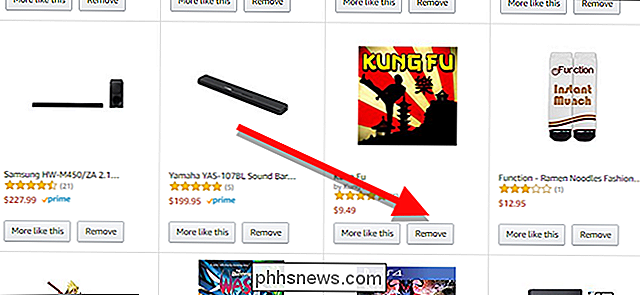
Esta é uma maneira útil de reduzir o seu histórico e garantir que a Amazon não jogue suas recomendações fora do lugar apenas porque Eu fiz você clicar neste toca-discos de DJ para gatos.

Como usar um tema escuro no Windows 10
O Windows oferece uma configuração chamada Modo escuro, que aplica um tema escuro aos aplicativos que você obtém da Windows Store. Não afeta a maioria dos aplicativos de desktop ou ferramentas como o File Explorer, mas temos outras soluções para eles. Veja como obter toda a sua área de trabalho (ou o máximo possível) com aparência escura Ativar o Modo Escuro para Windows 10 Configurações e Aplicativos Para ativar o Modo Escuro, vá para Configurações> Personalização> Cores.

Como acessar a área de trabalho remota do Windows pela Internet
Por padrão, a Área de trabalho remota do Windows funcionará somente na sua rede local. Para acessar a Área de Trabalho Remota pela Internet, você precisará usar uma VPN ou encaminhar portas em seu roteador. Nós cobrimos várias soluções para acessar remotamente a sua área de trabalho pela Internet. No entanto, se você tiver uma edição Professional, Enterprise ou Ultimate do Windows, já terá a área de trabalho remota completa do Windows instalada.



